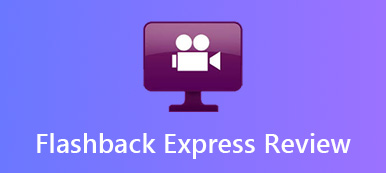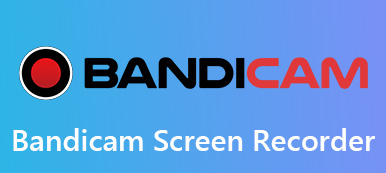Audacity是最受欢迎的音频记录器之一,可从您的计算机上免费捕获音频文件。 如果您不熟悉Audacity录音机,则可以了解更多有关如何使用Audacity录制计算机音频,调整录制级别,将录制的音频保存为所需格式以及本文的最佳选择的更多信息。
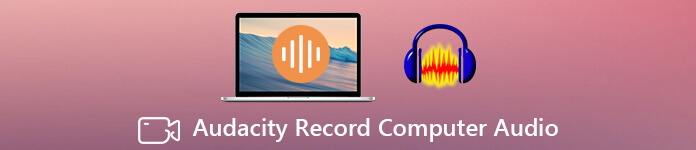
第1部分:如何以大胆的方式录制计算机音频
无论您是需要在具有Audacity的Windows 10上录制计算机音频,还是捕获所需的macOS音频文件,您都可以下载并安装相关版本,并找到以下详细过程。
在Windows 10上以Audacity录制计算机音频
上点右键 听起来 or 音量 Windows 10 上的 按钮,您可以启动声音设备对话框。选择 播放设备 选项并找到默认的播放设备。
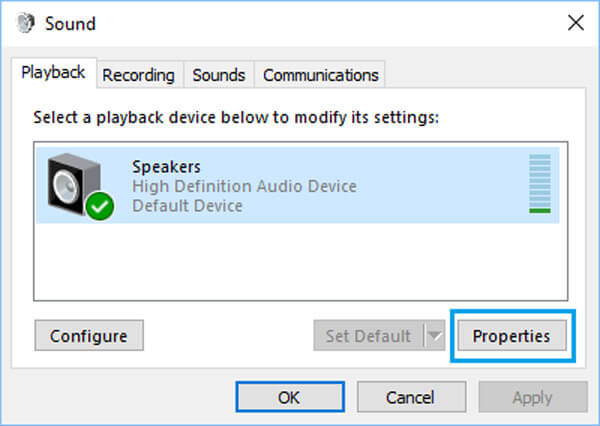
打开Audacity记录器,然后单击 编辑 菜单。 选择 优先 选项,然后从左侧菜单中选择 设备 选项以展开用于录制计算机音频的设置。
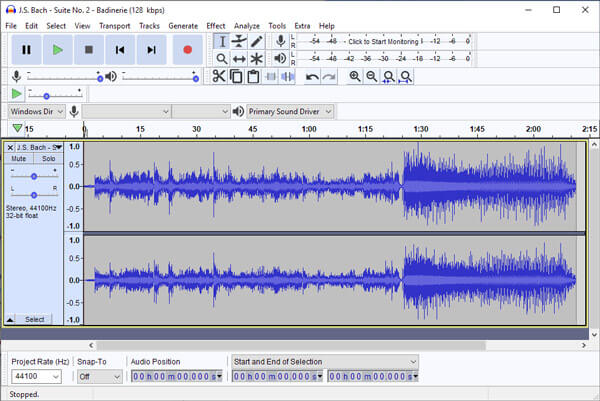
从下拉列表中选择Windows WASAPI。 主办方 酒吧。 选择以下选项的Speak / HP(Realtek高清晰度音频)选项: 回放 栏和用于录制的相关设备/通道。
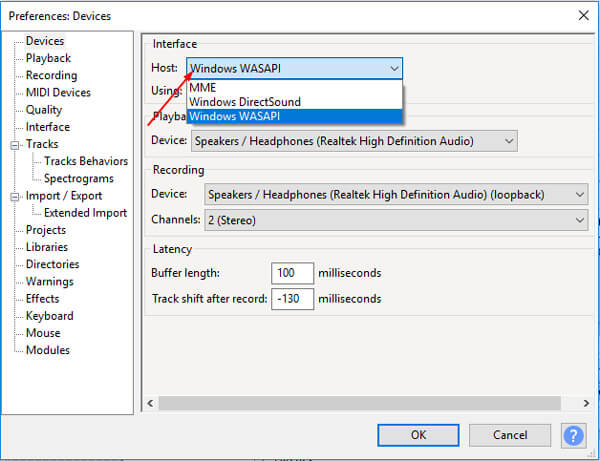
之后,您可以点击 Record 按钮以使用Audacity录音机录制计算机音频。 您可以使用屏幕上的特定按钮暂停或停止录制 出行用品 这些命令的工具栏。

在Mac上通过Audacity Recorder捕获音频文件
在MacBook上下载Audacity,如果需要录制其他应用程序的音频,则还应该安装Soundflower扩展以获取默认扬声器以外的音频。
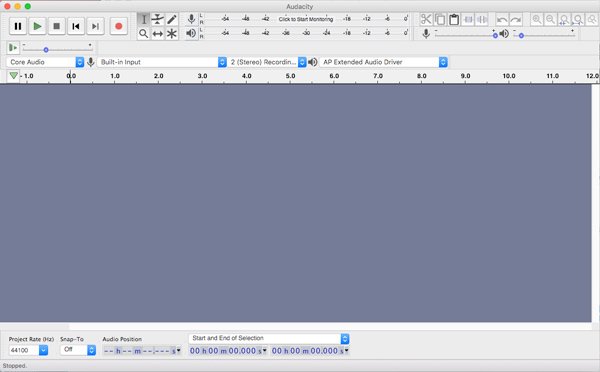
去 大胆 菜单,然后选择 优先 选项。 您可以选择类似的设置,然后选择“ Soundflower”作为 回放 菜单。 选择所需的采样率,采样格式等。
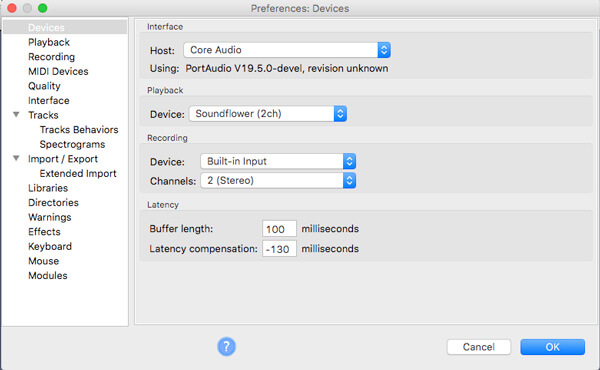
之后,您可以点击 Start 开始 按钮以通过Mac从计算机录制音频。 现在您可以点击红色 Record 按钮从所需的频道获取所需的音频文件。
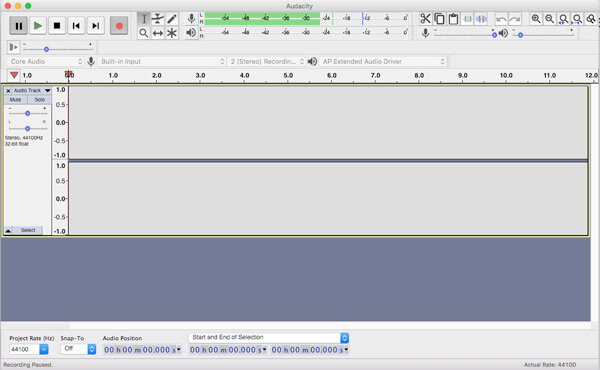
点击 文件 菜单中,您可以选择导出选项以将录制的音频保存为MP3,WAV,OGG和其他格式。 当然,您也可以通过Audacity使用 保存项目 选项。
第2部分:为什么不能使用Audacity捕获音频
有没有一种方法可以直接使用Mac版Audacity捕获音频文件? 为什么Audacity无法录制或无法调整录制电平? Soundflower的扩展是最重要的原因之一。 如果正在录制的轨道空白,则应在Audacity中检查电缆连接和录制设备设置。 转到 编辑 菜单选项,选择 优先 选项,然后选择 设备 选项。 确保从正确的输入进行录制。
此外,您还可以再次检查卡带、音频线、电脑声卡输入等是否 Audacity 无法正常工作。当然,也可能有 Audacity 录音机本身的原因。如果您不小心丢失了 Audacity 录音,您可以 恢复丢失的Audacity文件 有几种方法。
第3部分:录制音频文件的Audacity的最佳选择
如果仍然无法使用Audacity录制,该怎么办? 当您想直接在计算机上录制音频时, Apeaksoft屏幕录像机 是录制视频,捕获音频和拍摄快照的Audacity替代产品。 它还使您可以自定义带有批注,工程图等的记录文件。
 推荐
推荐- 记录系统音频,麦克风和其他连接的设备。
- 一键直接从桌面捕获音频文件。
- 调整音频音量,输出格式,文件质量等。
- 将屏幕视频,网络摄像头文件和注释添加到录音中。
下载并安装audacity录制软件替代产品,您可以在计算机上启动该程序。 为了记录外部设备,您应确保事先连接设备。

点击 录音机 选项,可以启用录制系统声音和/或麦克风的音频文件的功能。 只需再进行一次测试或去 个人设置 相应地调整音量。

之后,您可以点击 REC 按钮以从您的桌面录制音频文件。 您可以使用热键管理记录文件; 在此过程中添加一些注释或绘制记录。
结论
Audacity是最受欢迎的免费游戏之一 录音机 从计算机捕获多轨。 只需了解有关如何在Windows和Mac上使用Audacity录制器录制音频的更多信息。 如果Audacity无法正常工作,该怎么办? 您可以从本文中找到解决方法以及替代方法。



 iPhone数据恢复
iPhone数据恢复 iOS系统恢复
iOS系统恢复 iOS数据备份和还原
iOS数据备份和还原 iOS录屏大师
iOS录屏大师 MobieTrans
MobieTrans iPhone转移
iPhone转移 iPhone橡皮擦
iPhone橡皮擦 WhatsApp转移
WhatsApp转移 iOS解锁
iOS解锁 免费HEIC转换器
免费HEIC转换器 iPhone 位置转换器
iPhone 位置转换器 Android数据恢复
Android数据恢复 损坏Android数据提取
损坏Android数据提取 Android数据备份和还原
Android数据备份和还原 手机转移
手机转移 数据恢复工具
数据恢复工具 蓝光播放器
蓝光播放器 Mac清洁卫士
Mac清洁卫士 DVD刻录
DVD刻录 PDF 转换
PDF 转换 Windows密码重置
Windows密码重置 手机镜
手机镜 视频转换器旗舰版
视频转换器旗舰版 视频编辑
视频编辑 屏幕录影大师
屏幕录影大师 PPT到视频转换器
PPT到视频转换器 幻灯片制作
幻灯片制作 免费视频转换器
免费视频转换器 免费屏幕录像机
免费屏幕录像机 免费HEIC转换器
免费HEIC转换器 免费视频压缩器
免费视频压缩器 免费的PDF压缩器
免费的PDF压缩器 免费音频转换器
免费音频转换器 免费录音机
免费录音机 免费视频木工
免费视频木工 免费图像压缩器
免费图像压缩器 免费背景橡皮擦
免费背景橡皮擦 免费图像升频器
免费图像升频器 免费水印去除剂
免费水印去除剂 iPhone屏幕锁
iPhone屏幕锁 拼图魔方
拼图魔方